宽带上网手册-V15
- 格式:doc
- 大小:101.00 KB
- 文档页数:13
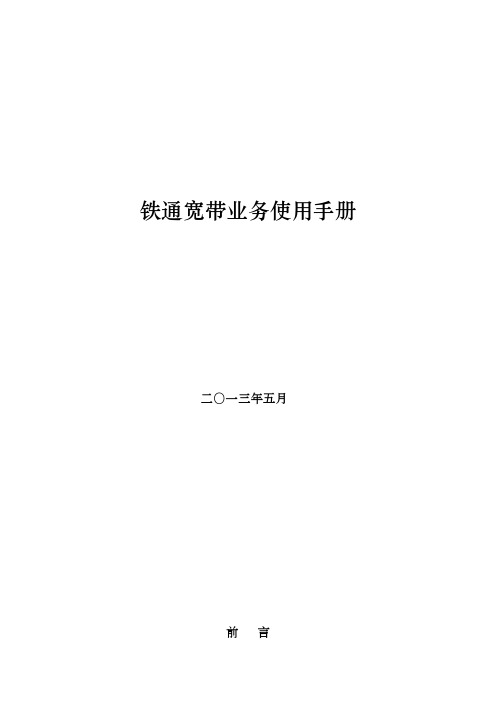
铁通宽带业务使用手册二〇一三年五月前言尊敬的铁通客户:欢迎您使用中国铁通宽带业务,为便于您方便、快捷地使用宽带网络,我公司编制了宽带用户使用指导手册,请您在网络开通后耐心仔细阅读;在网络使用过程中存在疑问或宽带网络无常使用时,为了快速排除故障,请参考本手册列举的常见故障处理方法进行原因判断,并尝试自己修复。
您的上网上网密码,您的有效期为年月日至年月日。
您的是您享受中国铁通优质服务的唯一凭证,请妥善保管。
为避免被盗,请及时修改您的初始密码,建议您定期修改密码。
密码修改方法请参见本手册第6页。
当您按照本手册指导无法解决您的问题,您可以通过拔打中国铁通客服10050进行报修或咨询,我们将及时为您服务。
我们的维修人员在接到客服派单后,24小时之上门服务。
如果您对我们的服务有任何不满意的地方,可以拔打10050进行投诉。
由于我们水平有限,本手册的错误和不当之处在所难免,敬请用户批评指正。
请将本手册妥善保存到您的电脑上。
目录第一章宽带使用常识 (5)1、铁通导航页面简介 (5)2、宽带密码修改 (7)3、宽带接入方式介绍 (8)第二章宽带安装介绍 (10)1、硬件设备连接 (10)1.1 ADSL接入方式硬件设备连接 (10)1.2LAN接入方式硬件设备连接 (12)1.3FTTH光纤入户接入方式硬件设备连接 (12)2、电脑网卡操作指导 (14)2.1网卡状态查询 (14)2.2网卡驱动重装 (16)2.3网卡禁用及启用操作 (17)2.4网络本地连接属性操作 (18)3、拨号程序PPPOE设置 (20)第三章用户自助排障 (24)1、不能连接上网的解决办法 (24)2、网页打不开的解决办法 (30)2.1、能打开QQ或QQ游戏却无法打开网页 (30)2.2、部分网页打不开 (31)2.2、有一个网页打不开 (31)3、网速慢的解决办法 (32)4、上网经常掉线的解决办法 (36)5、其他故障现象的解决办法 (37)第四章电脑安全常识 (40)第一章宽带使用常识1、铁通导航页面简介欢迎铁通宽带用户使用铁通分公司导航页,将为您提供快捷的自助服务。

宽带上网助手安装及使用文档目录1Windows XP操作系统下软件的安装和使用 (2)1.1Windows XP下设置自动获取IP地址 (2)1.2Windows XP下宽带上网助手的安装 (3)1.3Windows XP下宽带上网助手的使用 (6)2Windows 7/8操作系统下软件的安装和使用 (8)2.1Windows 7/8下设置自动获取IP地址 (8)2.2Windows 7/8下宽带上网助手的安装 (11)2.3Windows 7/8下宽带上网助手的使用 (13)3注意点 (15)1Windows XP操作系统下软件的安装和使用安装及使用宽带上网助手前,将电脑设置为自动获取IP地址。
1.1Windows XP下设置自动获取IP地址(1).用鼠标右击电脑桌面上图标:选择属性,打开网络连接窗口。
(2).找到“网络连接”中的图标:一般电脑只会有一个本地连接,右键“本地连接”,选择“属性”。
(3).在弹出的“本地连接属性”窗口中,双击“Internet协议(TCP/IP)”(也可选中后点属性)。
(4).在“Internet 协议(TCP/IP)属性”对话框中,选择“自动获得IP地址(0)”和“自动获得DNS服务器地址(B)”两项,然后单击确定。
自动获取IP地址已配置完成。
自动获取IP地址后可以访问校园内网资源,如需要访问互联网请下载宽带上网助手后根据下列步骤安装、使用。
Windows XP下宽带上网助手的安装(1).解压下载的双击安装程序根据安装向导所示,单击“下一步(N)”;(2).选择要安装到的文件夹下,然后单击“下一步(N)”;(4).建议选择创建桌面快捷图标,单击“下一步(N)”;安装完毕后,单击完成。
1.2Windows XP下宽带上网助手的使用(1).双击桌面上快捷图标:打开上网助手,出现如下图所示:(2).输入正确的用户名及密码后,单击“连接”,在验证过程中:连接成功:同时电脑任务栏上会显示:到此已经连接成功。
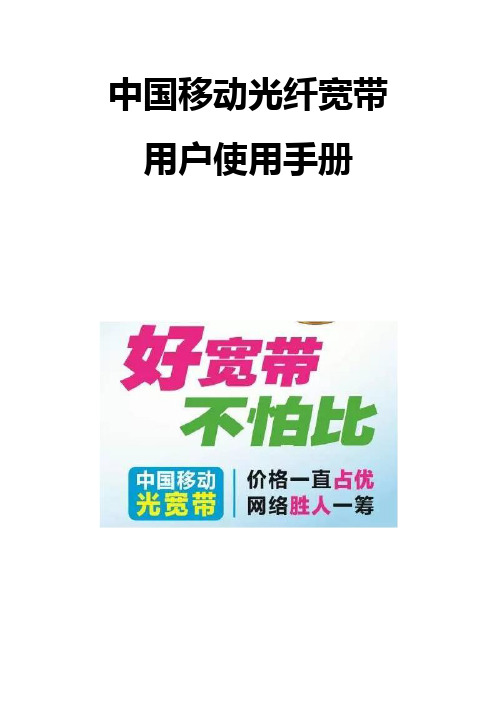
中国移动光纤宽带用户使用手册尊敬的用户:您好,欢迎使用中国移动光纤宽带!为保证您在日常生活中正常使用本公司的网络接入服务,最大限度降低网络故障给您带来的不便,敬请在使用过程中重点关注以下几点:1、正确下网,节约用电在较长时间不再使用网络服务(比如晚上休息或白天外出)时,请及时断开上网设备(包括光猫、路由器和计算机等)的电源。
设备长时间无效工作,不但会产生各种损耗,还会缩短使用寿命,更会在无人值守状态下产生各种安全隐患。
同时及时关闭设备电源,也为节能环保做出一份贡献。
2、确保联网设备的正常工作请避免将光猫和路由器叠放一起,从而避免由于设备无法正常散热,而产生各种网络故障,甚至直接损毁设备。
同时请定期(视工作环境,最长一年)检查并清理计算机的积尘,保持良好的通风环境。
除此之外,还请养成良好的上网习惯,杜绝浏览恶意网站或下载安装各种垃圾软件,确保上网终端设备(计算机或手机等)的软件系统稳定流畅运行,否则再快的网络如果没有好的设备,就如同开着拖拉机上高速公路,将直接影响您的上网体验。
3、装修或改变网络线路时规范线路布设由于光纤材质的特殊性,不同于普通网线或电话线的布设与连接,比如入户皮线必须环形弯曲,严禁90°以下角度转弯,而不小心折断后需要使用专业设备进行熔接。
所以在您需要较大范围改变入户线路或进行装修时,务必请按规范操作或请专业人员予以协助指导,避免由于操作不当而给您带来各种不便。
以下是您在日常使用中可能遇到的一些常见问题,我们连同网络相关知识和各种技巧一起汇编成册,相信通过我们的努力加上您的配合,可以让您更好地享受到互联网给您带来的各种便利与乐趣。
一、常见网络故障速查指南(一)完全无法上网检查步骤1、确认光猫和路由器信号灯是否正常;(1)检查光猫信号灯是否正常?正常如下图所示;其中电源(Power)和网络G(PON)应长亮,网口(LAN)有数据传送时快速闪烁,否则长亮。
多网口光猫(如右图)则为网口1(LAN1)长亮或快速闪烁;如果光信号(LOS)闪红光,或网络G(PON)不亮或闪烁,则网络线路出现故障,请直接联系所在片区的我公司装维人员;如果网口(LAN)或多网口光猫的网口1(LAN1)不亮,则请检查插在其上的网线两头是否松动或损坏?最好拔下重插。

家庭网络设备配置手册在当今数字化时代,互联网已经成为我们生活中不可或缺的一部分。
为了畅享高速、稳定的网络连接,家庭网络设备配置显得尤为重要。
本手册旨在为家庭用户提供一份简单易懂的配置指南,确保您能够正确地设置和优化家庭网络设备。
1. 路由器选择与设置在选择路由器时,要考虑家庭网络需求、设备数量和预算。
一般而言,双频段无线路由器能够满足大部分用户的需求。
步骤:- 将路由器与宽带调制解调器(或光猫)连接,并确保电源线与电源插座相连。
- 打开电脑或手机的无线网络设置,找到您的新路由器,并连接上它。
使用默认密码登录路由器管理界面。
- 在管理界面中修改无线网络名称(SSID)和密码,并设置一个强密码来保护您的网络安全。
- 根据需求,可以设置家长控制、访客网络和端口转发等高级功能。
2. 扩展网络覆盖范围如果您的家庭有较大的面积或多层楼,单个路由器的信号可能覆盖不到每个角落。
这时可以考虑使用无线扩展器或者Mesh WiFi系统来扩展网络覆盖范围。
步骤:- 将扩展设备(无线扩展器或Mesh节点)与主路由器配对。
具体操作请参考设备说明书。
- 将扩展设备放置在信号弱的区域,确保稳定的信号覆盖。
- 使用与主路由器相同的网络名称和密码,以实现无缝切换和扩展。
3. 有线网络连接优化有线连接在稳定性和传输速度方面往往优于无线连接。
对于需要大量网络带宽的设备(如主机、智能电视或网络存储设备),可以考虑使用有线连接。
步骤:- 将网络设备(如电脑、电视、存储设备)与路由器之间用以太网线连接,确保良好的物理连接。
- 在设备的网络设置中,选择有线连接,关闭无线功能,以确保设备通过有线连接获得最佳网络性能。
4. 安全保护与防护设置安全保护是家庭网络配置中至关重要的一环。
以下是一些常见的安全设置:步骤:- 制定强密码:使用包含大小写字母、数字和特殊字符的复杂密码,并定期更换。
- 配置防火墙:确保路由器的防火墙功能开启,以保护网络免受外部攻击。
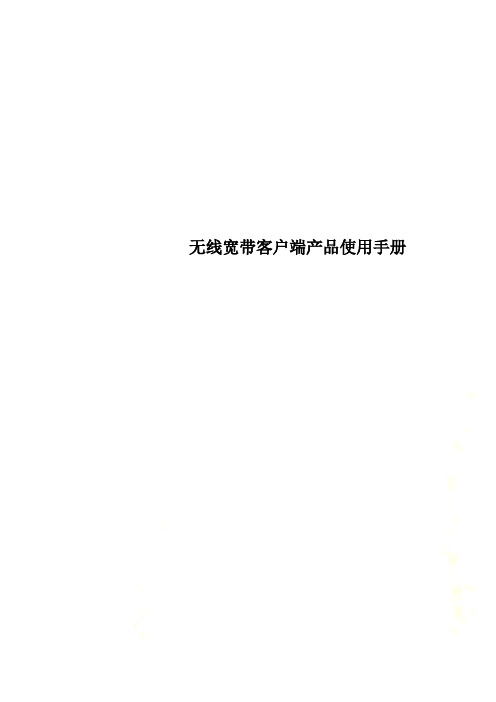
无线宽带客户端产品使用手册中国电信无线宽带客户端使用手册中国电信股份有限公司2008-10一、无线宽带客户端介绍中国电信无线宽带客户端是中国电信为您提供的网络接入客户端。
您可以通过该客户端实现ADSL、WLAN、CDMA网络接入。
二、安装无线宽带客户端软件与数据卡驱动1.使用申请无线宽带业务时获得的光盘进行安装。
选择安装无线宽带客户端。
2.接受协议条款,进入快速安装进程:选择“我同意,我接受以上协议的所有条款”,单击<下一步>按钮,进入下一步。
说明:选择“进行快速安装”将把客户端程序安装在默认路径下,否则请根据向导设置安装路径和程序图标位置。
3.选择安装类型初次安装请选择默认安装方式“完全安装”,单击<下一步>,进入安装进程。
若新安装版本较低,将退出安装程序,如下图:说明:若更新数据卡驱动请选择“仅安装数据卡驱动程序”,单击<下一步>,进入数据卡驱动程序安装进程。
4.安装完成安装完毕,出现如下画面:单击<完成>按钮,完成无线宽带客户端的安装。
如果您希望在windows启动时自动运行无线宽带客户端请在此设置。
三、无线宽带客户端界面简介1.主界面介绍页面选择菜单项相应网络与当前信号强度网络接入操作按钮当前优选网络推荐2.快捷图标中国电信无线宽带客户端提供的快捷图标如下表所示:快捷图标说明•打开“拨号连接”页面•打开“CDMA应用”页面3.状态信息拨号连接的显示状态信息如下表所示:状态信息说明ADSL/LAN 拨号连接状态•:已连接有线宽带网络•:未连接有线宽带网络电信WiFi 网络信号(包括电信热点/家庭无线/其他无线)•:WiFi网络信号强度•:无WiFi网络信号强度CDMA网络信号•:CDMA网络信号强度•:无CDMA网络信号强度四、网络接入服务1.客户端登录当您第一次启动无线宽带客户端时,软件将提示您设置ADSL与电信WiFi接入帐号和密码,输入后正常启动客户端。
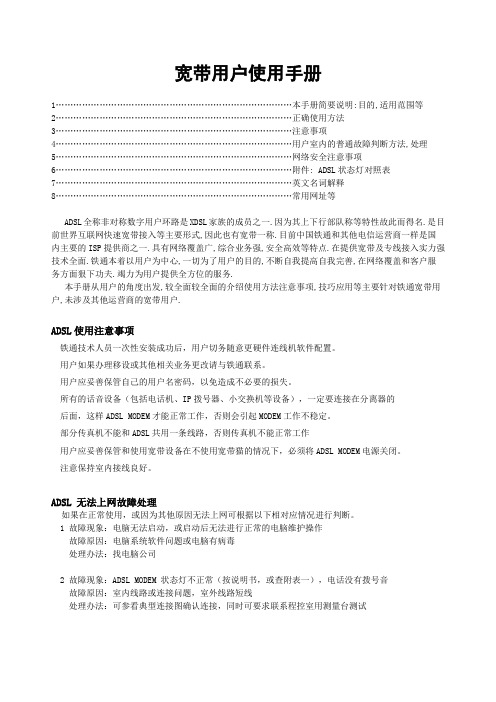
宽带用户使用手册1………………………………………………………………………本手册简要说明:目的,适用范围等2………………………………………………………………………正确使用方法3………………………………………………………………………注意事项4………………………………………………………………………用户室内的普通故障判断方法,处理5………………………………………………………………………网络安全注意事项6………………………………………………………………………附件: ADSL状态灯对照表7………………………………………………………………………英文名词解释8………………………………………………………………………常用网址等ADSL全称非对称数字用户环路是XDSL家族的成员之一.因为其上下行部队称等特性故此而得名.是目前世界互联网快速宽带接入等主要形式,因此也有宽带一称.目前中国铁通和其他电信运营商一样是国内主要的ISP提供商之一.具有网络覆盖广,综合业务强,安全高效等特点.在提供宽带及专线接入实力强技术全面.铁通本着以用户为中心,一切为了用户的目的,不断自我提高自我完善,在网络覆盖和客户服务方面狠下功夫.竭力为用户提供全方位的服务.本手册从用户的角度出发,较全面较全面的介绍使用方法注意事项,技巧应用等主要针对铁通宽带用户,未涉及其他运营商的宽带用户.ADSL使用注意事项铁通技术人员一次性安装成功后,用户切务随意更硬件连线机软件配置。
用户如果办理移设或其他相关业务更改请与铁通联系。
用户应妥善保管自己的用户名密码,以免造成不必要的损失。
所有的话音设备(包括电话机、IP拨号器、小交换机等设备),一定要连接在分离器的后面,这样ADSL MODEM才能正常工作,否则会引起MODEM工作不稳定。
部分传真机不能和ADSL共用一条线路,否则传真机不能正常工作用户应妥善保管和使用宽带设备在不使用宽带猫的情况下,必须将ADSL MODEM电源关闭。
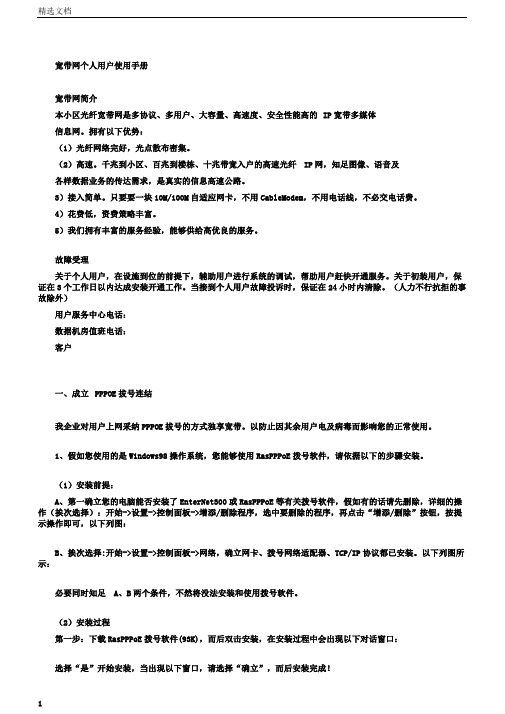
宽带网个人用户使用手册宽带网简介本小区光纤宽带网是多协议、多用户、大容量、高速度、安全性能高的IP宽带多媒体信息网。
拥有以下优势:(1)光纤网络完好,光点散布密集。
(2)高速。
千兆到小区、百兆到楼栋、十兆带宽入户的高速光纤IP网,知足图像、语音及各样数据业务的传达需求,是真实的信息高速公路。
3)接入简单。
只要要一块10M/100M自适应网卡,不用CableModem,不用电话线,不必交电话费。
4)花费低,资费策略丰富。
5)我们拥有丰富的服务经验,能够供给高优良的服务。
故障受理关于个人用户,在设施到位的前提下,辅助用户进行系统的调试,帮助用户赶快开通服务。
关于初装用户,保证在3个工作日以内达成安装开通工作。
当接到个人用户故障投诉时,保证在24小时内清除。
(人力不行抗拒的事故除外)用户服务中心电话:数据机房值班电话:客户一、成立PPPOE拔号连结我企业对用户上网采纳PPPOE拔号的方式独享宽带。
以防止因其余用户电及病毒而影响您的正常使用。
1、假如您使用的是Windows98操作系统,您能够使用RasPPPoE拨号软件,请依据以下的步骤安装。
(1)安装前提:A、第一确立您的电脑能否安装了EnterNet300或RasPPPoE等有关拨号软件,假如有的话请先删除,详细的操作(挨次选择):开始->设置->控制面板->增添/删除程序,选中要删除的程序,再点击“增添/删除”按钮,按提示操作即可,以下列图:B、挨次选择:开始->设置->控制面板->网络,确立网卡、拨号网络适配器、TCP/IP协议都已安装。
以下列图所示:必要同时知足A、B两个条件,不然将没法安装和使用拨号软件。
(2)安装过程第一步:下载RasPPPoE拨号软件(93K),而后双击安装,在安装过程中会出现以下对话窗口:选择“是”开始安装,当出现以下窗口,请选择“确立”,而后安装完成!在安装过程中如出现以下对话窗口请选择“确立”,在弹出以下对话窗口中输入windows98安装文件的路径(如硬盘没有作备份,需windows98光盘),此中E为硬盘或光盘盘符,选“确立”第二步:安装达成后,您能够在桌面上看到一个拨号图标第三步:双击(图标)翻开后,则弹出以下窗口,输入您的用户名(您申请时的上,网账号)密码,单击"连结"。
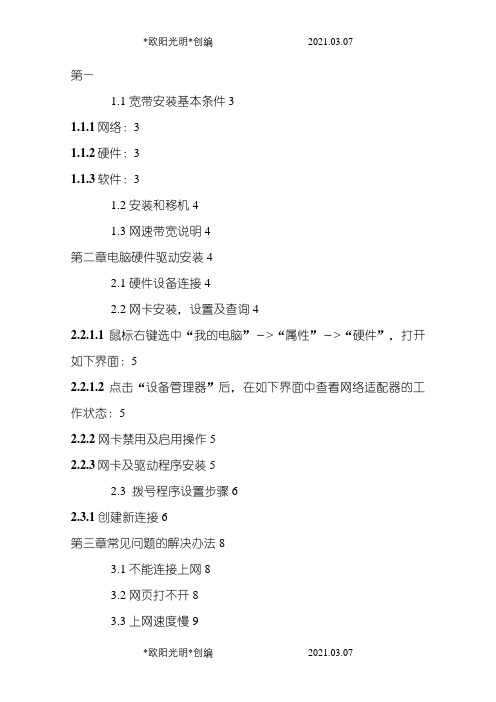
第一章家庭宽带安装说明31.1 宽带安装基本条件31.1.1网络:31.1.2硬件:31.1.3软件:31.2 安装和移机41.3 网速带宽说明4第二章电脑硬件驱动安装42.1 硬件设备连接42.2 网卡安装,设置及查询42.2.1.1 鼠标右键选中“我的电脑”->“属性”->“硬件”,打开如下界面:52.2.1.2点击“设备管理器”后,在如下界面中查看网络适配器的工作状态:52.2.2 网卡禁用及启用操作52.2.3网卡及驱动程序安装52.3 拨号程序设置步骤62.3.1 创建新连接6第三章常见问题的解决办法83.1 不能连接上网83.2 网页打不开83.3 上网速度慢93.3.2 IDC网站下载测速93.4 上网经常断线93.5 其他故障现象103.6 故障代码一览表12(2)客户的宽带欠费暂停。
12如果还是出现同样的619提示,有可能是上网账号欠费或为该账号代付费的手机号欠费所致,您需要确认您的帐户里是否有足够的费用,如果金额不足可以到营业厅进行续费。
123.6.2 错误678远程计算机没有响应123.6.3 错误769找不到指定目标133.6.4错误734 PPP连接控制协议已中止143.6.5错误718等待远程计算机有效响应的连接超时143.6.6错误606拨号网络网络不能连接所需的设备端口153.6.7错误645网卡没有正确响应153.6.8错误720拨号网络无法协调网络中服务器的协议设置15第四章开始使用移动宽带154.2 常用网站推荐164.3 常见上网操作174.3.1 IE浏览器及收藏夹的使用174.3.2 邮箱的使用174.4 电脑使用十条基本常识18第一章家庭宽带安装说明1.1 宽带安装基本条件1.1.1网络:要成为家庭光纤宽带的客户,您所居住的区域应属于家庭光纤宽带开通范围之内。
详情可拨打服务热线:10086或到当地营业厅查询。
1.1.2硬件:计算机:处理器为Pentium III (奔腾3) 或以上,主频为550M 以上,内存为128 兆或以上,有空余PCI插槽或USB接口。
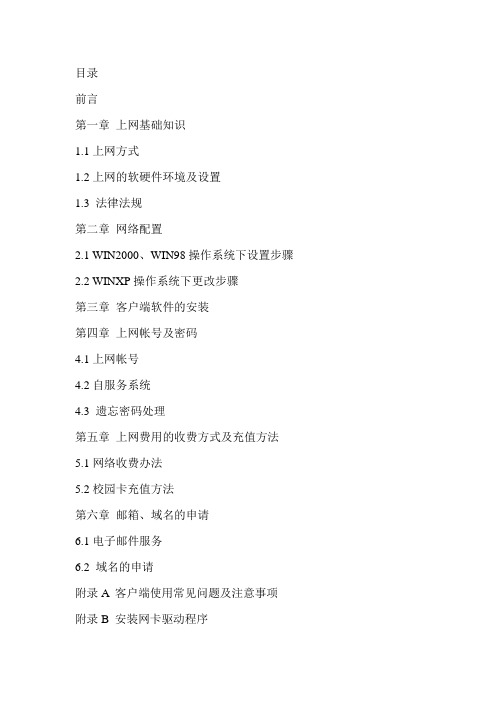
目录前言第一章上网基础知识1.1上网方式1.2上网的软硬件环境及设置1.3 法律法规第二章网络配置2.1 WIN2000、WIN98操作系统下设置步骤2.2 WINXP操作系统下更改步骤第三章客户端软件的安装第四章上网帐号及密码4.1上网帐号4.2自服务系统4.3 遗忘密码处理第五章上网费用的收费方式及充值方法5.1网络收费办法5.2校园卡充值方法第六章邮箱、域名的申请6.1电子邮件服务6.2 域名的申请附录A 客户端使用常见问题及注意事项附录B 安装网卡驱动程序B.1 Windows 2000/XP 系统B.2 Windows 95/98 系统附录C 个人计算机维护参考C.1新安装或重新安装操作系统的计算机C.2 计算机的日常使用与维护C.3 出现问题时附录D 我们的联系方法前言我校为广大师生提供了基于局域网技术的上网方式,以便于大家开阔视野,充分利用网络资源。
为了使上网的行为健康化,网络运行管理模式合理化,我校于2005年在校园网中引入了网络认证和计费系统。
为了让老师与同学们用好校园网,学会网络的软硬件安装和在多种windows操作系统中的网络配置方法,我们特编写了这本用户手册。
本手册采用图文并茂的编写形式介绍了上网的基础知识,讲述了在不同操作系统中(如Windows2000/Me/XP/9X等)的TCP/IP属性配置方法,详细介绍了网络计费系统客户端的安装步骤、上网帐号和密码的获取及使用、网络计费方式、上网帐号的充值方法以及常见问题解答。
希望大家能仔细阅读这本用户手册,掌握正确的上网方法,体验到校园网络为大家所带来的便捷和帮助。
第一章上网基础知识所谓网络,简单的说,就是用电缆线把若干计算机联起来,再配以适当的软件和硬件,以达到在计算机之间交换信息的目的。
世界上有很多组织,如公司、大学、研究所等机构,他们把机构内部的计算机联成网络,在计算机之间进行通讯,这就是局域网。
许许多多这样的局域网又通过各种方法互相连接起来,国际之间的信息传递,形成一个世界范围内的大网,这就是Internet。
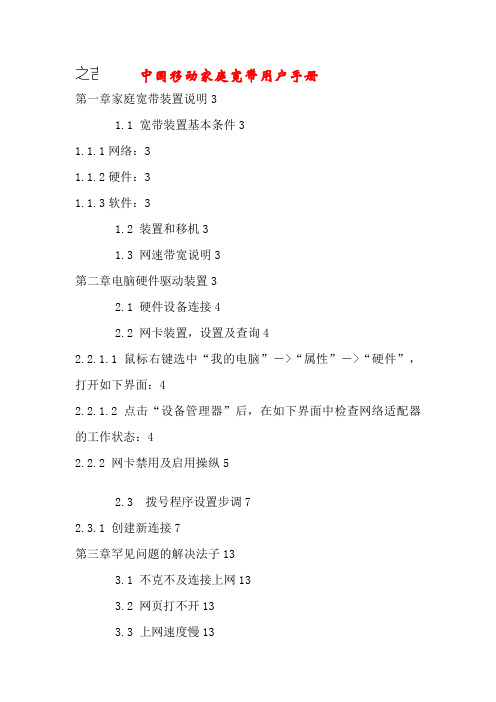
之吉白夕凡创作中国移动家庭宽带用户手册第一章家庭宽带装置说明31.1 宽带装置基本条件31.1.1网络:31.1.2硬件:31.1.3软件:31.2 装置和移机31.3 网速带宽说明3第二章电脑硬件驱动装置32.1 硬件设备连接42.2 网卡装置,设置及查询42.2.1.1 鼠标右键选中“我的电脑”->“属性”->“硬件”,打开如下界面:42.2.1.2点击“设备管理器”后,在如下界面中检查网络适配器的工作状态:42.2.2 网卡禁用及启用操纵52.3 拨号程序设置步调72.3.1 创建新连接7第三章罕见问题的解决法子133.1 不克不及连接上网133.2 网页打不开133.3 上网速度慢133.3.2 IDC网站下载测速133.4 上网经常断线143.5 其他故障现象143.6 故障代码一览表16(2)客户的宽带欠费暂停。
17如果还是出现同样的619提示,有可能是上网账号欠费或为该账号代付费的手机号欠费所致,您需要确认您的帐户里是否有足够的费用,如果金额缺乏可以到营业厅进行续费。
173.6.2 错误678远程计算机没有响应173.6.3 错误769找不到指定目标183.6.4错误734 PPP连接控制协议已中止19第四章开始使用移动宽带194.2 经常使用网站推荐204.3 罕见上网操纵214.3.1 IE浏览器及收藏夹的使用214.3.2 邮箱的使用224.4 电脑使用十条基本知识23第一章家庭宽带装置说明1.1 宽带装置基本条件1.1.1 网络:要成为家庭光纤宽带的客户,您所居住的区域应属于家庭光纤宽带开通范围之内。
详情可拨打服务热线:10086或到当地营业厅查询。
1.1.2 硬件:计算机:处理器为 Pentium III (奔跑3) 或以上,主频为550M以上,内存为128 兆或以上,有空余PCI插槽或USB接口。
网卡:客户电脑自带并自行装置。
1.1.3 软件:操纵系统:微软Windows 98第二版及以上版本,Windows Vista、Mac OS、Linux 操作系统均支持。
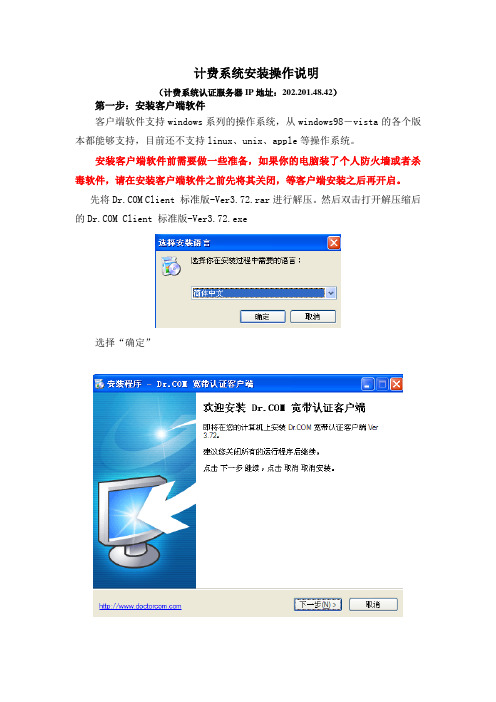
计费系统安装操作说明(计费系统认证服务器IP地址:202.201.48.42)第一步:安装客户端软件客户端软件支持windows系列的操作系统,从windows98-vista的各个版本都能够支持,目前还不支持linux、unix、apple等操作系统。
安装客户端软件前需要做一些准备,如果你的电脑装了个人防火墙或者杀毒软件,请在安装客户端软件之前先将其关闭,等客户端安装之后再开启。
先将 Client 标准版-Ver3.72.rar进行解压。
然后双击打开解压缩后的 Client 标准版-Ver3.72.exe选择“确定”选择“下一步”。
选中“我接受协议”选择“下一步”。
在下图所示的窗口内选择客户端安装的路径,也可以安装在默认路径下。
注意:VISTA系统此时要点击浏览,安装到系统盘C盘以外的盘符。
选择“下一步”选择“是”,然后一直“下一步”选择“安装”在弹出的这个界面中选择“NEXT”选择“NEXT”选择“I agree”选择“Finish”选择“完成”安装完成之后请重新启动计算机。
重启后打开桌面上的图标(如下),进行上网。
打开后在服务器里写入202.201.48.42,输入用户账号(现用的上网帐号)和密码(新用户初始密码:123456)。
点击“登陆”如下图所示:我校的认证服务器IP地址:202.201.48.42,用户帐号和密码请务必输入准确。
如该计算机为个人专用,您可勾选“保存密码”选项。
附录:上网的常见问题1:修改密码打开DRCOM宽带认证客户端,在认证选项里面,选择修改密码。
(需要确定在没有登陆的前提下,才可以进行修改密码)在弹出的对话框内,输入原密码和要修改成的新密码。
核实无误后,点击修改密码。
用户的注销当不需要用网的时候,请及时注销账号,注销方法入下。
打开DRCOM宽带认证客户端,在认证选项里面,选择注销。
其他常见问题用户需要按照说明步骤进行安装,安装后一定要重启电脑1.客户端软件没有正常启动解决办法:客户端软件在安装后,会自动启动。
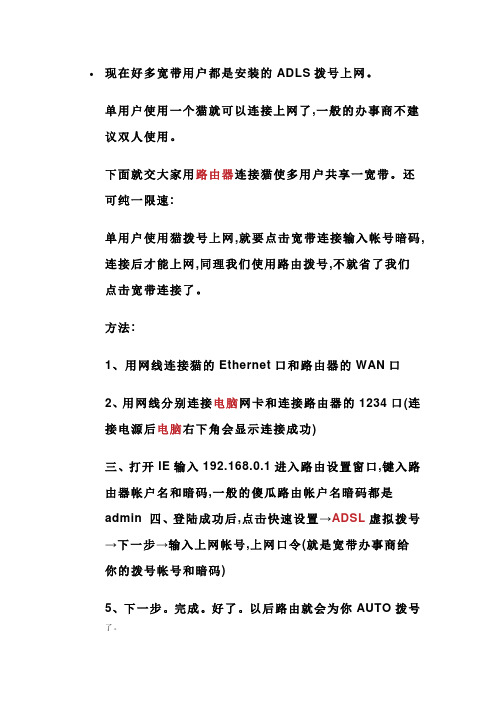
现在好多宽带用户都是安装的ADLS拨号上网。
单用户使用一个猫就可以连接上网了,一般的办事商不建议双人使用。
下面就交大家用路由器连接猫使多用户共享一宽带。
还可纯一限速:单用户使用猫拨号上网,就要点击宽带连接输入帐号暗码,连接后才能上网,同理我们使用路由拨号,不就省了我们点击宽带连接了。
方法:1、用网线连接猫的Ethernet口和路由器的WAN口2、用网线分别连接电脑网卡和连接路由器的1234口(连接电源后电脑右下角会显示连接成功)三、打开IE输入192.168.0.1进入路由设置窗口,键入路由器帐户名和暗码,一般的傻瓜路由帐户名暗码都是admin 四、登陆成功后,点击快速设置→ADSL虚拟拨号→下一步→输入上网帐号,上网口令(就是宽带办事商给你的拨号帐号和暗码)5、下一步。
完成。
好了。
以后路由就会为你AUTO拨号了。
∙首先把猫的主线连接到路由器WAN口,然后打开路由器的说明书,按照说明设置你的宽带帐号密码,就可以了∙liusiyuanpeter说:时间:2010-04-22 00:00:00.0把猫的网线插在路由器的wan口上,然后把2台电脑连接到路由器的lan口上,然后用一台电脑进路由器的地址,一般都是192,168.0.1或者1.1,如果不对看路由器上写的有,进路由器的密码路由器上也有,进去以后设置wan连接,一般是pppoe,填写你上网的用户名密码,保存,OK∙aaaa822说:时间:2010-04-15 00:00:00.0首先把猫的主线连接到路由器WAN口,然后打开路由器的说明书,按照说明设置你的宽带帐号密码,就可以了∙liusiyuanpeter说:时间:2010-04-15 00:00:00.0把猫的网线插在路由器的wan口上,然后把2台电脑连接到路由器的lan口上,然后用一台电脑进路由器的地址,一般都是192,168.0.1或者1.1,如果不对看路由器上写的有,进路由器的密码路由器上也有,进去以后设置wan连接,一般是pppoe,填写你上网的用户名密码,保存,OK.正确连接猫、路由器和电脑。
《宽带上网手册》(2012年3月25日)第一部分:常识问答1、什么是上网?上网是指用户采用一定的技术和方式(如电话线拨号、ADSL、光纤到户等)将用户终端与互联网相连接,并通过网络获取各种信息和应用服务的活动。
2、连上互联网,我能干什么?连上互联网,您就可以进行很多活动,如文件收发、网页浏览、在线音视频点播、远程医疗、远程教学、远程监控、网络游戏、实时股票行情查询和交易、网上购物、网上社交等。
3、什么是宽带上网?宽带能带来哪些好处?宽带上网是指用户采用先进的网络接入技术,以较高速率连接到互联网上进行网页浏览、视频游戏等活动。
宽带网络能够提升图像、视频、声音的传送质量和连贯性,同时也缩短了等待时间。
4、宽带上网是速率越高就越合适吗?一般而言,宽带速率越高,上传或下载的速度就越快,浏览网页或下载文件的时间越短,用户体验就越好,但价格也越高。
用户在选择宽带产品时,应该综合考虑宽带服务的性价比,结合自己常用的应用,选择适合自己的速率。
下表给出一些应用及与之匹配的下载速率的对应关系,供您参考。
式。
(能否选用较高速率的接入方式,请咨询您所在区域的服务商)5、宽带上网都有哪些方式?我家可以选用哪种方式?通过固定线路宽带接入互联网的方式主要有:ADSL、小区宽带(又称LAN)及光纤到户(FTTH)。
您能选用哪种上网方式,要看您所在小区的具体情况。
如果您家已经安装了固定电话,您就可以向提供固定电话服务的同一家运营商申请ADSL方式的宽带服务。
服务商将根据您家线路质量、区域内是否有端口等条件,确定您是否可以选用ADSL方式,以及能够选用的最大速率。
如果您家所在小区已经开通了“小区宽带“或者已经实现”光纤到户“覆盖,您就可以申请”小区宽带“或”光纤到户“方式。
6、我家已经安装了固定电话,怎样最简单、最快捷地连上宽带?如果用户家中已装有固定电话,线路质量等也符合要求,那么同一服务商只需在用户家中已有电话线上加装“ADSL猫“,用户就可以享受到宽带服务。
这种方式在用户家中的改造最少,对用户的影响也最小。
采用ADSL方式,用户是独享接入线这段线路的。
这就好比用户出家门的“车道”是专用车道,由用户独享。
受电话线线路类型、长度、质量等方面的影响,ADSL方式可以为普通家庭用户提供的最大速率也是不同的。
这就好比出家门的“车道”,尽管是专用的,但道路的质量也会影响通行能力。
如果是土路,开车出门就会慢一些。
7、听说有一种“小区宽带“的接入方式,速率比较快,我可以选用吗?如果您所在小区已经开通了“小区宽带“,您就可以申请此种方式。
用户只需向相关服务商提出申请,由服务商将网线接入用户家中。
根据用户家中的具体情况,服务商可能需要在用户家中敷设或更换网线,用户家中可能会有少量施工。
小区宽带的特点是采用此方式的小区用户共享小区出口带宽,而出口带宽一般都比较大,可达100M、150M。
在实际应用中,上网人数少的时候,单个用户的上网速率很快,个别时候甚至可达到网卡极限速率(如12Mbps)。
但是随着小区内采用此种方式的用户增多、同时上网的人数增多,每个用户的实际上网速率就会下降。
这就类似小区的出口道路,道路很宽,单车出入速度很快,如果同时出入的车流量增加,每辆车的速度就会变慢。
8、听说“光纤到户”是目前速率最快的上网方式,我家可以选用吗?如果您所在小区已经实现光纤到户覆盖,您就可以选用这种方式。
用户向相关服务商提出申请,服务商把光纤接到用户家中,并在家中安装“光猫”。
根据用户家中的具体情况,服务商可能需要在用户家中敷设或更换新线,用户家中会有少量施工。
采用光纤到户方式,用户也是专享接入线这段线路,此专用“车道“又宽又好,速率可高达100Mbps。
9、什么是接入速率?什么是带宽?宽带网络的组成就像公路系统一样,有城市间的高速路,有城市内的市政路,有连接用户家或小区的支路、引道。
“接入线路“就像连接用户家门口或小区出入口到市政路之间的道路。
“接入速率“是指”接入线路“能够达到的速率。
一般而言,接入速率越高,上网等待的时间越短,用户感受越好。
“带宽“代表通信线路传送数据的能力。
”带宽“就好比公路系统中道路的宽度。
提升带宽就相当于把道路拓宽,这样车就可以跑得更多、更快。
10、我申请的是2M宽带,为什么电脑上显示的下载速率连300kB都不到?网速的计量单位是每秒比特(bit/s)或每秒字节(Byte/s)。
类似公斤与斤、公里与里,字节与比特是换算关系,1字节=8比特,也就是1:8的关系。
通常所说的2M是指每秒2兆比特(即2Mbit/s),而在计算机等用户终端上显示的通常是每秒字节数(Byte/s)。
2M对应每秒256k字节,扣除用于控制连接所占用的字节,用户电脑显示的就不到300k字节(300kB)。
这就好比用户购买的是“里“,但电脑显示的是“公里“。
11、为什么我体验到的网速比购买的宽带产品慢?运营商宽带产品所说的2M、4M、8M……,是指连接用户家的接入段线路能够达到的速率,即“带宽“。
接入段线路就好比用户自家门口的专用道路,2M、4M、8M……是指这条道路的“宽度“。
实际上网过程中,用户体验到的是信息传送全过程的速率,它受到很多因素的限制。
这就好比用户驾车出门,速度往往也不一样。
在自家门口专用道路上可以跑得较快;但是去超市,可能会在停车场排队;去加油,可能要在加油站排队;上高速,也可能在收费站要排队……。
所以用户实际体验到的速率一般比购买的宽带产品慢。
(要想了解哪些因素影响上网速度,请参见第二部分。
)12、网上公布的一些宽带速率测试结果为什么不一致?宽带测试速率是指通过各种技术手段进行在线实时检测所得到的网速。
依测试方式(包括:硬件测试、软件测试、主动测试、被动测试等)、测试点、测试时间、测试网站、采用的测试仪表、采用的测试软件的不同,测试结果会有很大差异。
目前网上提供的测速方法和测量指标不尽相同,彼此的可比性不强。
13、为什么手机上网的速率比固定宽带上网的速率慢?手机上网是利用无线频谱进行的。
无线频谱是非常有限的资源,它能提供的“带宽“有限,而且要共享。
手机上网又容易受到周边环境的影响,所以手机上网的速率是有限的,比固定宽带上网的速率慢。
第二部分:影响网速的因素用户上网的网速会受到许多因素的影响,实际应用中,用户终端的配置、用户线路自身的状况、运营商网络容量、共享网络的用户数,尤其是用户所登录网站服务器的服务能力及接入到特定网站的用户数量限制等多种因素都将影响到用户的感受速率。
这就好比用户定购一个产品,从订货、发货、运输、收货,都会受到一系列因素的影响:厂家的生产能力和速度、厂家发货的速度、物流运输的速度(包括长途运输速度、收费站通行速度、城市干线/支线运输速度),运输车辆的性能与承载能力、车流量大小,等等。
影响用户上网速率的主要因素有:1、个人电脑的配置电脑的核心配件,如中央处理器(CPU)的处理能力不强,影响响应速度。
电脑内部存储器的资源不足。
操作系统版本与处理能力不匹配,或者不支持相关应用,或者存在漏洞。
2、个人电脑的应用开机自动启动程序中安装了过多的应用软件,影响电脑启动速度。
电脑连入网络后,部分系统软件或杀毒软件会进行自动升级,占用网络资源。
安装的防火墙占用电脑的处理能力,引起下载变慢。
电脑感染了病毒。
3、电磁干扰电脑、“猫”等终端离微波炉、无绳电话等容易产生电磁干扰的家用电器较近,产生干扰。
4、“蹭网”安装无线路由器后,如果没有设置密码,有可能被其他用户“蹭网”,也会导致网速下降。
5、上网习惯用户同时使用多项应用、同时下载多个文件、同时访问多个网站或同时打开多个页面,都对上网速度有影响。
6、接入方式和接入带宽用户选用的接入方式、选购的接入带宽,要与经常使用的业务应用相匹配。
如果用户经常使用速率高的业务,但选购的接入带宽较低,也会影响感知速率。
(应用类型与所需带宽、接入方式的对应关系请参见第一部分)7、访问网站的用户激增同时访问某一网站的用户激增,访问该网站的用户所体验的网速就会变慢,网站也可能瘫痪。
8、高峰时段上网高峰时段,上网用户增多,对整个网络资源的占用量加大,网络瓶颈环节增加,网速也会变慢。
9、网站的系统配置网站服务器的并行处理能力不够强大,难以承载较多用户的访问,也会造成用户感受的速率较低。
10、网站的连接带宽网站连接到互联网的带宽不够高,也会影响到用户的感受速率。
11、少数用户的应用占据大量带宽互联网上的资源是在线用户共享的。
有些用户使用特殊软件下载或上传信息,占用了绝大部分带宽,影响其他用户使用。
第三部分:提高网速的小技巧提高网速也有一些小技巧,可以尝试:1、选用高配置电脑。
选用处理器能力较强、内存容量较高的电脑。
2、升级操作系统。
及时安装操作系统补丁,选择适当的杀毒软件并合理配置,提高电脑的安全性和可靠性,防范蠕虫病毒。
3、清理和优化电脑。
定期清理电脑内不再使用的软件程序和临时文件等。
4、关闭不使用的程序或窗口。
加载过多的应用程序或同时打开过多的窗口会导致电脑系统资源不足,影响性能,从而导致上网速度变慢。
可尝试关闭不使用的程序或窗口,或留出足够的缓存空间。
5、给”猫”降温。
“猫”应避免放置在密闭狭小空间内,防止影响散热导致设备不稳定。
一旦网速是在持续上网较长时间后变慢,可以尝试关闭“猫”的电源,散热后再重新打开电源。
6、安装的无线路由器要加密。
家中安装无线路由器(AP)后,及时设置密码,防止“蹭网”。
7、使用带屏蔽功能的网线。
如果网线经过电视等电器,建议使用带屏蔽功能的网线。
8、检查网线连接。
网线接触不良也可能引起网速变慢甚至断网。
9、同时下载文件的数量不要过多。
网速变慢时,关闭一些网页或窗口,减少下载文件数量。
10、避开上网高峰时段。
如果不是急需的文件,可选择上网用户少的时段下载。
第四部分:概念解释1、ADSL(Asymmetric Digital Subscriber Line)非对称数字用户线,也称不对称数字用户线,是一种用于现有双绞电话线的用户环路上,上行和下行信道的传输速率不一样的传输技术或方式。
2、小区宽带是一种LAN方式。
网络服务商把光纤布放到住宅楼或者小区,再通过局域网(LAN)布线方式将网线接入用户家中,为整栋楼或小区提供带宽的方式。
3、FTTH(Fiber To The Home)光纤到户(或光纤入户),是指接入线路全部采用光纤,光纤直接接入到用户家中的传输技术或方式。
4、网速与带宽网速是用户上网的速度,是单位时间传送的信息量。
带宽是指信道单位时间可传送最大信息量的能力。
5、网络覆盖是指网络已经具备提供或开通业务的能力,已经开通或随时可以开通业务的网络建设状况。
6、光纤到户覆盖是指运营商已经将光缆布放到用户室内或门口,或楼道光纤配线设施,并可以根据用户业务申请在一定时限内就可完成入户光缆敷设的状况。